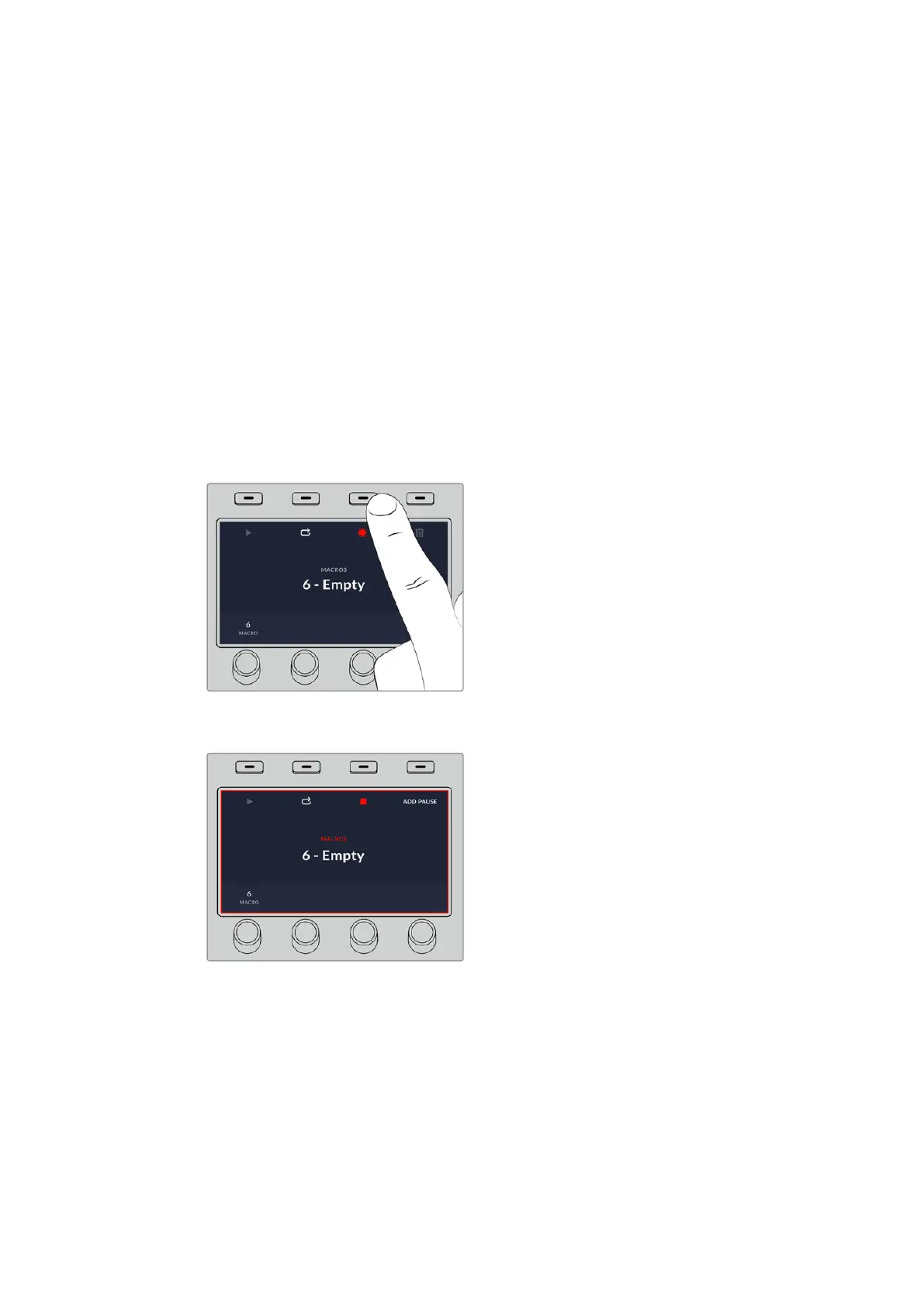ATEM
1
M
/
E
Advanced
Panel
を使 用してマクロを記 録
ATEM 1 M/E Advanced Panelでは、ATEM Software Controlを使用せずにマクロを記録/実行でき
ます。ATEM Software Controlの「スイッチャー」ページで 行うすべての 操 作は、ハードウェアパネルで
も実行できます。メディアプールのグラフィックの管理、カメラ設定の調整などが必要な場合は、
ATEM
Software Controlを使 用してそれらの 設 定 項目にアクセスしてください 。
ATEM 1 M/E Advanced Panel でマクロの記録/実行に使 用するボタンは、システムコントロールのボタ
ンに配置されています。マクロボタンの名前はソース名ディスプレイに表示されます。
以 下 の ス テ ッ プ に 従 い 、前 述 の ATEM Software Controlを 使 用 し た 例 と 同 じ「 Transitions」マ ク ロ を 作 成
します。今回は、マクロスロット 6にマクロを作成します。
1 「マクロ」ソフトボタンを押してマクロのLCDメニューを開きます。
2
LCDの下にある「マクロ」ノブを使 用して、記 録したいマクロスロットを選 択します。この 例ではス
ロ ッ ト「 6 - なし」を選択します。
3
LCDの上にある記録アイコンのソフトボタンを押してマクロの記録を開始します。記録アイコン
は、赤い丸です。マクロの記録中、このアイコンは赤い四角になります。
記録アイコンのソフトボタンを押して、マクロの記録を開始します。
マクロの記録中、LCDの周囲に赤いボーダーが表示されます。
4
プ ロ グ ラ ム バ ス で「
Color
Bars
」を
SHIFT
選択します。ボタンが点滅し、シフト選択されたソース
であ ることが わかります。
5
プ レ ビ ュ ー バ ス で「
Color1
」を
SHIFT
選択します。カラーバー、ブラック、カラージェネレーターな
どに、さらに簡単にアクセスしたい場合は、これらのボタンを、プログラム/プレビューバスの10
個のメインボタンにマッピングすることもできます。設定方法については、このマニュアルの「ボ
タンマッピング」セクションを参 照してください 。
344
ATEM1M/EAdvancedPanelの使用
